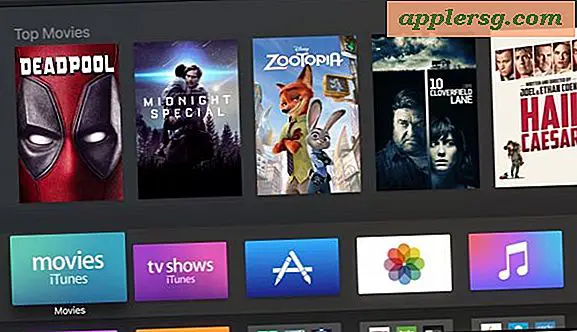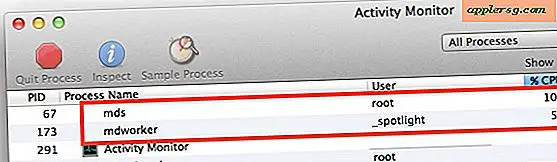Få tilgang til Root Directory i Mac OS X på 4 måter raskt
 Som andre former for unix er rotkatalogen av Mac OS X ganske enkelt /, men fra Finder tar den også navnet på den primære harddisken din. Som standard er det "Macintosh HD", og nyere versjoner av Mac OS har begynt å skjule rotmappen fra brukere fordi de fleste brukere ganske enkelt ikke trenger tilgang til rot-underkatalogene. Men selvfølgelig trenger enkelte Mac-brukere tilgang til og komme til rotkatalogen på Mac-en, og det er det vi skal vise deg hvordan du gjør det her.
Som andre former for unix er rotkatalogen av Mac OS X ganske enkelt /, men fra Finder tar den også navnet på den primære harddisken din. Som standard er det "Macintosh HD", og nyere versjoner av Mac OS har begynt å skjule rotmappen fra brukere fordi de fleste brukere ganske enkelt ikke trenger tilgang til rot-underkatalogene. Men selvfølgelig trenger enkelte Mac-brukere tilgang til og komme til rotkatalogen på Mac-en, og det er det vi skal vise deg hvordan du gjør det her.
Merk at hvis du omdøper Macintosh HD til noe annet, må du erstatte navnet ditt gjennom hele gjennomgangen her når det er nødvendig.
4 måter å få tilgang til Root Directory of Mac OS
Vi dekker fire forskjellige måter å få tilgang til rotkatalogen i MacOS, MacOS og Mac OS X. Dette gjelder alle versjoner av moderne Mac-systemprogramvare.
1: Bruk snarveien Gå til mappe
Gå til mappe er lett en av de mest nyttige tastaturgenveiene i Mac OS X Finder siden du kan hoppe hvor som helst umiddelbart, og rotmappen er ikke noe unntak:
- Overalt på Mac-skrivebordet, trykk på Command + Shift + G, skriv inn / og trykk tilbake for å hoppe til rot (Macintosh HD)

Hvis du ikke trenger hyppig tilgang til rotkatalogen, kan det hende at du bruker tastaturgenveien. I tillegg bruker generisk / bane alltid til rotkatalogen, selv om noen omdøpte "Macintosh HD" til noe annet, noe som gjør det universelt på alle Macs.
2. Dra og slipp "Macintosh HD" i Finder Sidebar
Plassering av Macintosh HD i Finder Sidebar Favorittlisten gir rask tilgang og dra og slipp støtte:
- Åpne et Finder-vindu til en annen mappe enn "Alle mine filer" og klikk på tittellinjen, og dra helt ned til datamaskinnavnet
- Dra "Macintosh HD" i Finder sidebjelke

Nå klikker du på Macintosh HD hoppe umiddelbart til rotkatalogen.
3: Vis harddisker på skrivebordet for å avsløre "Macintosh HD"
For de som klarer å holde skrivebordene sine uten problemer, er det mulig å ha konstant rask tilgang til rot, ved å vise harddisker på skrivebordet:
- Fra hvor som helst i Finder, trekk ned Finder-menyen og velg "Preferences"
- Under kategorien "Generelt" merker du av i boksen ved siden av "Harddisker" for å vise Macintosh HD (og alle andre tilkoblede harddisker) umiddelbart.
Visning av harddisker på skrivebordet var faktisk standardadferd før de nyeste versjonene av Mac OS X, men de fleste brukere forlater aldri sin hjemmekatalog for filtilgang, og det ble det nye Finder-vinduet i stedet, før det endelig førte til "All My Filer "i de nyeste versjonene av Finder.
4: Komme til / av kommandolinje
Alle som kommer fra en unix-bakgrunn, vil finne denne en åpenbar, men tilgang til root directory er alltid mulig ved å bruke cd-kommandoen:
cd /
Et annet alternativ er å bruke kommandolinjen og åpne for å bringe rotkatalogen til GUI gjennom Finder:
open /
Underkataloger kan også lanseres gjennom åpne ved å peke på den oppgitte banen.
Hvorfor kan jeg ikke se / bin, / etc, / usr, / var, / private og andre Unix Directory Structure Items?
MacOS og Mac OS X lener seg på den forsiktige siden, og skjuler de fleste rotkataloginnholdene fra Finder som standard. Hvis du vet hva du gjør og trenger å avsløre alt og alle rotte underkataloger (som ls -a / vil vise på kommandolinjen), må du angi skjulte filer som skal vises av Mac OS X Finder. Katalogene og filene som anses skjult ved hjelp av chflags-kommandoen, eller de som inneholder en periode foran navnet, vises i lysegrå, men er tilgjengelige og navigerbare av Finder uansett:

Vær oppmerksom på rotkatalogen i en Unix-filsystemstruktur er i utgangspunktet det høyeste nivået i filsystemhierarkiet, og er helt forskjellig fra rotbrukerkontoen, den sistnevnte gir administrativ tilgang på høyt nivå til en Mac.
Når du er innenfor rotkatalogen i Mac OS, møter du mange forskjellige skjulte og synlige mapper og kataloger som utgjør komponentene i operativsystemet. Hvis du vil ha litt mer informasjon om hva disse katalogene betyr, kan du lese her som forklarer Mac OS X-katalogstrukturen litt.